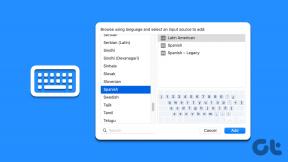შეცვალეთ 16-ბიტიანი 32-ბიტიანი ფერი (ან 32-ბიტიანი 16-ბიტიანი ფერი) Windows 7-ში
Miscellanea / / December 02, 2021
განაცხადის დაზუსტება არ შემიძლია, მაგრამ დარწმუნებული ვარ, რომ არსებობს რამდენიმე (კარგი.. RoadRash არის ერთ-ერთი ასეთი თამაში, რომელსაც ჯერ კიდევ ერთხელ ვთამაშობ ლურჯ მთვარეზე), რომელიც შეცვალეთ Windows-ის ნაგულისხმევი ფერის სიღრმე 32 ბიტიდან (True Type) 16 ბიტიან ფერად ჩვენებამდე მუშაობისას. ეს აპლიკაციები მუშაობს კონკრეტულ რეჟიმში, სანამ მომხმარებელი მუშაობს მასზე და როდესაც აპლიკაცია დახურულია, ის (ჩვეულებრივ) უბრუნებს Windows ფერის პარამეტრებს ნაგულისხმევ 32 ბიტიან ფერზე.
ახლა საქმე იმაშია, რომ ამ აპლიკაციებმა შეიძლება ავარიული იყოს (ეს ჩემთან ხშირად მოხდა) ტოვებს ვინდოუსს 16-ბიტიანი ფერის პარამეტრებით (ზოგჯერ რეზოლუციაც ირღვება). ასე რომ, თუ თქვენ ოდესმე ჩარჩენილი ხართ ასეთ სიტუაციაში და გაინტერესებთ, რატომ არ გამოიყურება ფერები სწორად, შემდეგი ნაბიჯები დაგეხმარებათ დაიბრუნეთ თქვენი ნაგულისხმევი ეკრანის პარამეტრები.
Windows ფერის სიღრმის შეცვლა 16-დან 32 ბიტამდე ან პირიქით
Ნაბიჯი 1: დააწკაპუნეთ მაუსის მარჯვენა ღილაკით თქვენს სამუშაო მაგიდაზე ცარიელ სივრცეზე და აირჩიეთ Ეკრანის გარჩევადობა Windows-ისთვის ეკრანის გარჩევადობის პარამეტრების გასახსნელად.

ნაბიჯი 2: თუ თქვენ გაქვთ დაკავშირებული ერთზე მეტი მონიტორი (როგორიცაა პროექტორი ან HD ტელევიზორი), აირჩიეთ ის ჩამოსაშლელი სიიდან და დააწკაპუნეთ წინასწარი პარამეტრები ბმული.

ნაბიჯი 3: როდესაც დააწკაპუნებთ Advance Settings ბმულზე, Windows გაიხსნება თქვენი ნაგულისხმევი გრაფიკული ბარათის თვისებების ფანჯარა. ნავიგაცია ადაპტერის ჩანართი ფანჯარაში და დააჭირეთ ღილაკს ჩამოთვალეთ ყველა რეჟიმი.

ნაბიჯი 4: ამომხტარ ფანჯარაში აირჩიეთ ჩვენების რეჟიმი, რომლის გამოყენებაც გსურთ და დააჭირეთ ღილაკს OK. ეკრანი შეიძლება ჩაბნელება რამდენიმე წამის განმავლობაში თქვენი პარამეტრების გამოყენებამდე. დაადასტურეთ თქვენი ქმედებები, რათა ცვლილებები მუდმივი გახადოთ.

Შენიშვნა: თუ არ გსურთ გარჩევადობის შეცვლა, მაგრამ უბრალოდ გსურთ 16 და 32 ბიტიანი ფერის შეცვლა, დააწკაპუნეთ მონიტორის ჩანართი დრაივერის თვისებების ფანჯარაში და აირჩიეთ კონკრეტული ფერის სიღრმე ჩამოსაშლელი კონტროლიდან და დააწკაპუნეთ OK .

დასკვნა
ასე რომ, თუ თქვენს დესკტოპს აღმოაჩენთ, რომ უცნაურ რეზოლუციაშია დამახინჯებული ფერებით, ახლა თქვენ იცით, როგორ დაუბრუნდეთ ნაგულისხმევ პარამეტრებს. გარდა ამისა, თუ თქვენ ოდესმე აკეთებთ ფერებზე მგრძნობიარე სამუშაოს, როგორიცაა Photoshop ან 3D Max, შეგიძლიათ ხელით შეცვალოთ ფერის სიღრმე ზემოთ აღნიშნული ნაბიჯების გამოყენებით.